Escanear a Google Drive
Para habilitar el escaneo a Google Drive:
Seleccione el Almacenamiento en la nube en la opción Tipo desplegable.
Seleccione el Google Drive en la opción Tipo en el menú desplegable Parámetros y luego haga clic en Guardar.
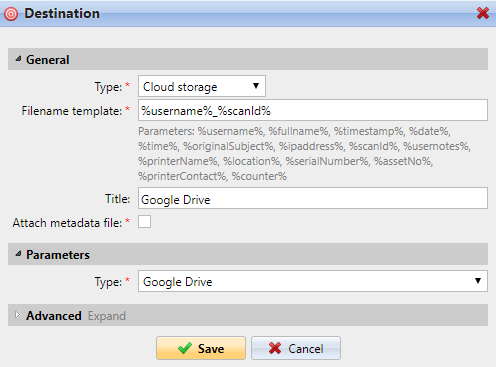
Si se cumplen las dos condiciones siguientes, el widget de almacenamiento en la nube se muestra en el Inicio pantalla del usuario registrado en la interfaz web de MyQ:
Hay al menos un Easy Scan acción del terminal con este destino.
El usuario tiene derechos para ver el Easy Scan o está conectado a Google Drive.

Para poder almacenar el archivo de escaneo saliente en Google Drive, el usuario tiene que estar conectado.
Para conectarse a Google Drive, el usuario debe realizar las siguientes acciones:
Inicie sesión en la interfaz de usuario de MyQ Web con su cuenta de usuario.
En el widget de almacenamiento en la nube, haga clic en Conectar. Aparece el cuadro de diálogo Almacenamiento en la nube.
Haga clic en Acceder al almacenamiento en la nube.
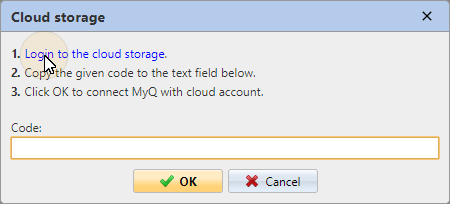
Inicia sesión en Google Drive y confirma los permisos. (Cuando se le pregunte por los permisos, haga clic en Permitir).
Copie el código dado.
Pegue el código en el diálogo de inicio de sesión del almacenamiento en la nube.
Haga clic en OK para conectar el almacenamiento en la nube a MyQ. El estado de conexión de Google Drive cambia a Conectado.
Una sola cuenta de usuario de Google sólo puede conectarse a un servidor a la vez. Si el usuario quiere conectar la cuenta a otro servidor, debe eliminar Solución de impresión MyQ de las aplicaciones conectadas. Esto puede hacerse en el Aplicaciones con acceso a la ficha de su cuenta en Mi cuenta/Inicio de sesión y seguridad/Aplicaciones con acceso a la cuenta/Gestionar aplicaciones.
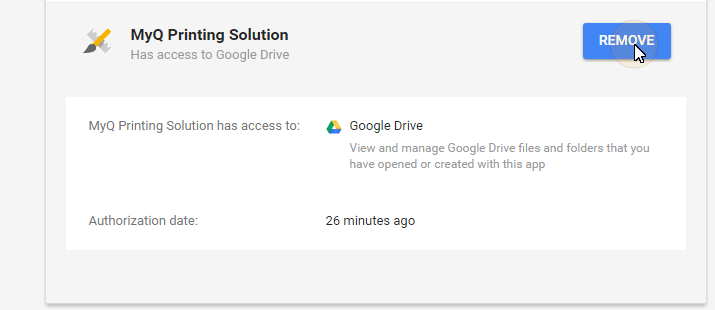
.png)